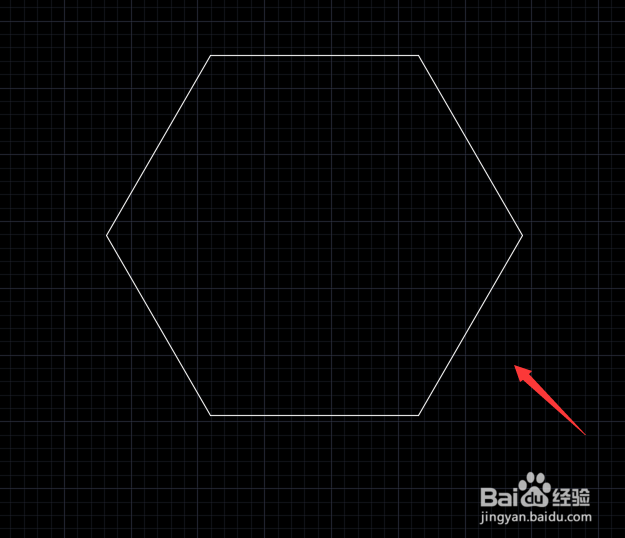1、打开CAD这款软件,进入擦地的操作界面,如图所示:
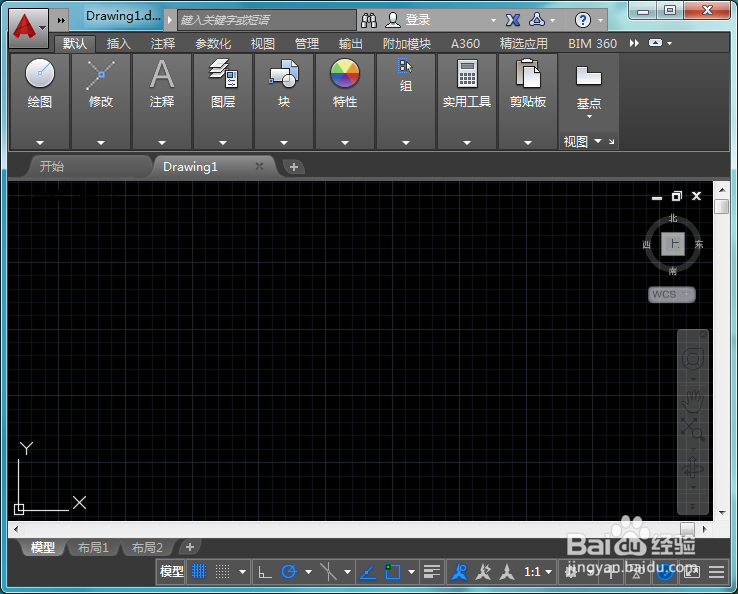
2、在该界面内找到矩形选项,如图所示:
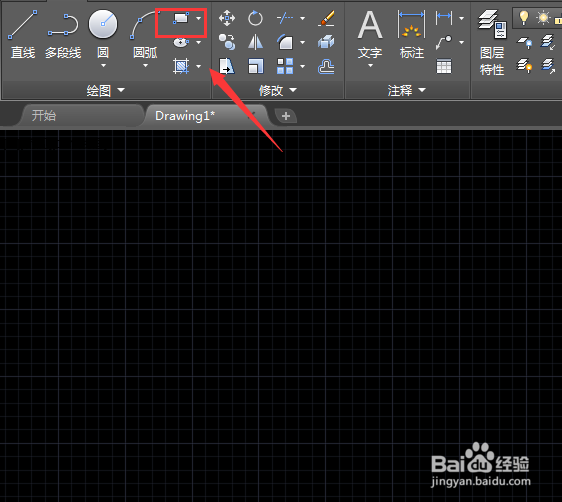
3、点击矩形选项在其下拉菜单里找到多边形选项,如图所示:
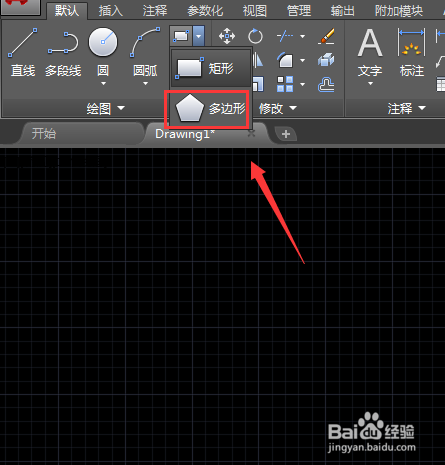
4、点击多边形选项,在弹出的提示框内输入6,如图所示:
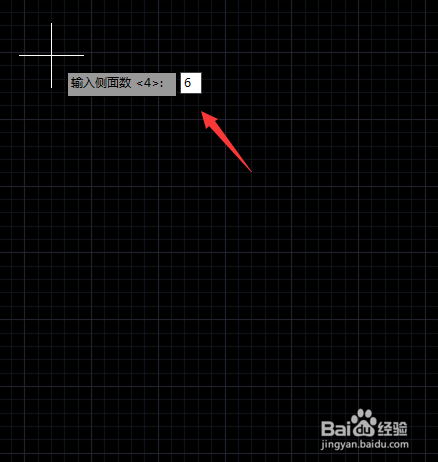
5、输入变数之后按下回车键,提示指定正多边形的中心点,如图所示:
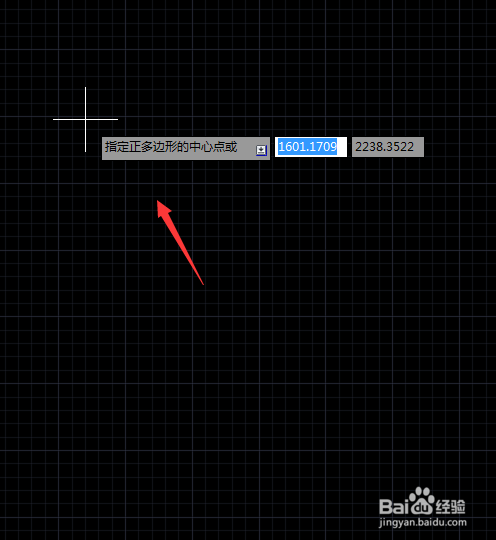
6、指定正多边形的中心点后,在提示对话框内选择内接于圆选项,如图所示:
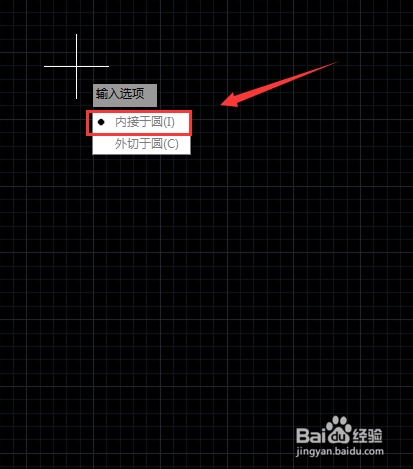
7、点击内接于圆选项,拖动鼠标左键确定正多边形的半径,然后点击确定正多边形就画出来了,如图所示:
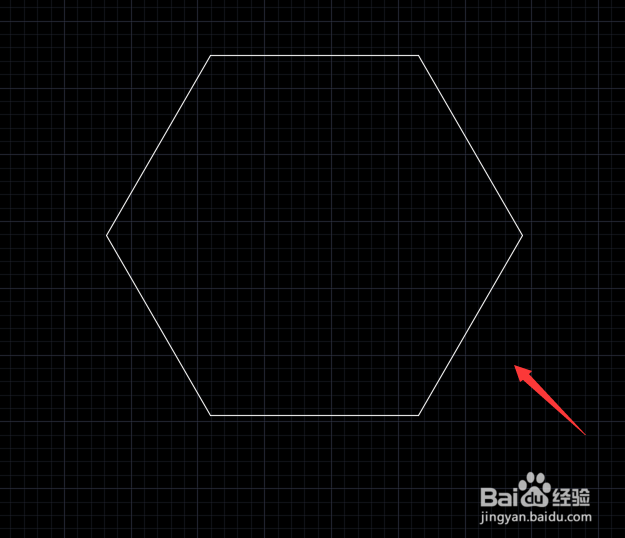
时间:2024-10-27 04:00:47
1、打开CAD这款软件,进入擦地的操作界面,如图所示:
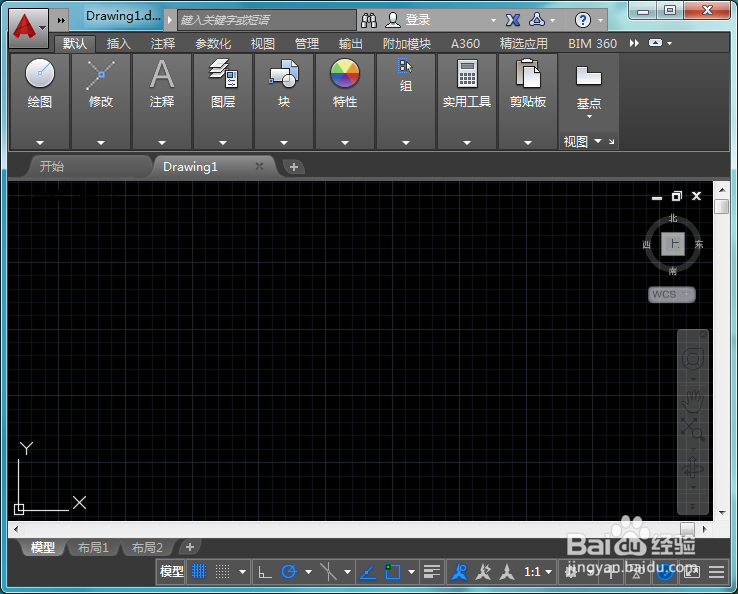
2、在该界面内找到矩形选项,如图所示:
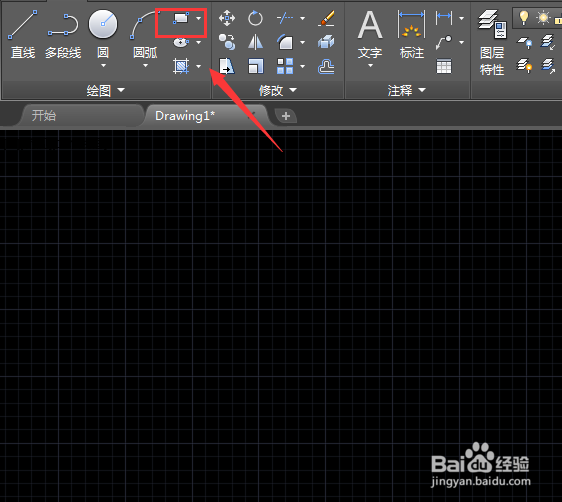
3、点击矩形选项在其下拉菜单里找到多边形选项,如图所示:
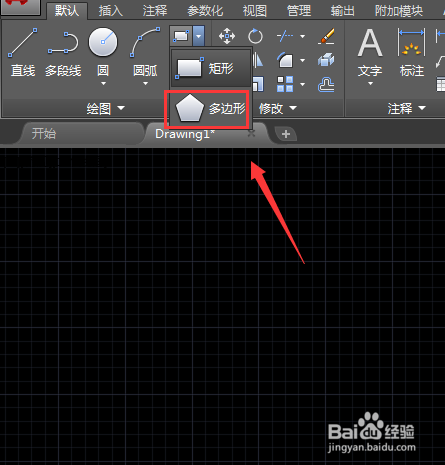
4、点击多边形选项,在弹出的提示框内输入6,如图所示:
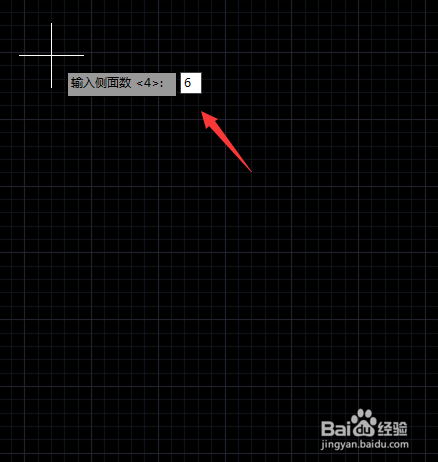
5、输入变数之后按下回车键,提示指定正多边形的中心点,如图所示:
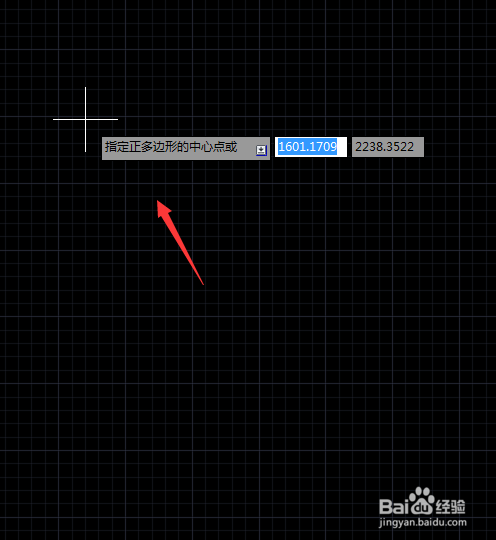
6、指定正多边形的中心点后,在提示对话框内选择内接于圆选项,如图所示:
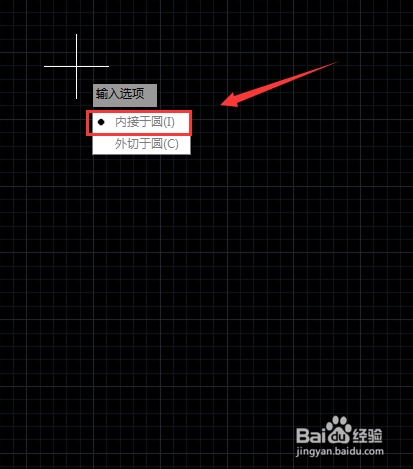
7、点击内接于圆选项,拖动鼠标左键确定正多边形的半径,然后点击确定正多边形就画出来了,如图所示: